
2-18. 撮った写真を修整してキレイに
格安SIM・格安スマホの専門店、モバイルファンです。
フィルムカメラの時代とは違い、スマホでは気軽にたくさんの写真が撮れます。撮影した写真や画像はそのままでもよいですが、逆光で肝心な顔の部分が暗くなってしまっていたり、曇りの日にお花見に出かけたときに撮った写真も全体的にドンヨリとしてしまうものです。
今回紹介する『Snapseed』(スナップシード)は、スマホに保存した写真の明るさや色合いを簡単に修正できるアプリです。
まずは、マーケットプレイスアプリ(Androidスマホの場合はPlayストア、iPhoneの場合はAppストア)から、Snapseedをスマホにインストールしてください。
※アプリの入れ方は1-12を参照
Snapseedで写真を開く
Snapseedアプリをタップして開くと、まずは画面中央に「+」マークが表示されるのでタップします。するとスマホの中に保存されている写真の一覧がサムネイル表示されるので、修正したい写真を一枚選んでください。

画面下の中央の「ツール」をタップすると、画面の下側からメニューが飛び出てきますので、「画像調整」をタップ。

写真全体の明るさを調整する
すると、画面上部に「明るさ±0」と表示されますので、写真を指で右や左へ横方向にスワイプしてみてください。明るさの数値が+や-に変わるとともに、写真全体の明るさを明るくしたり暗くしたり簡単に調整できます。
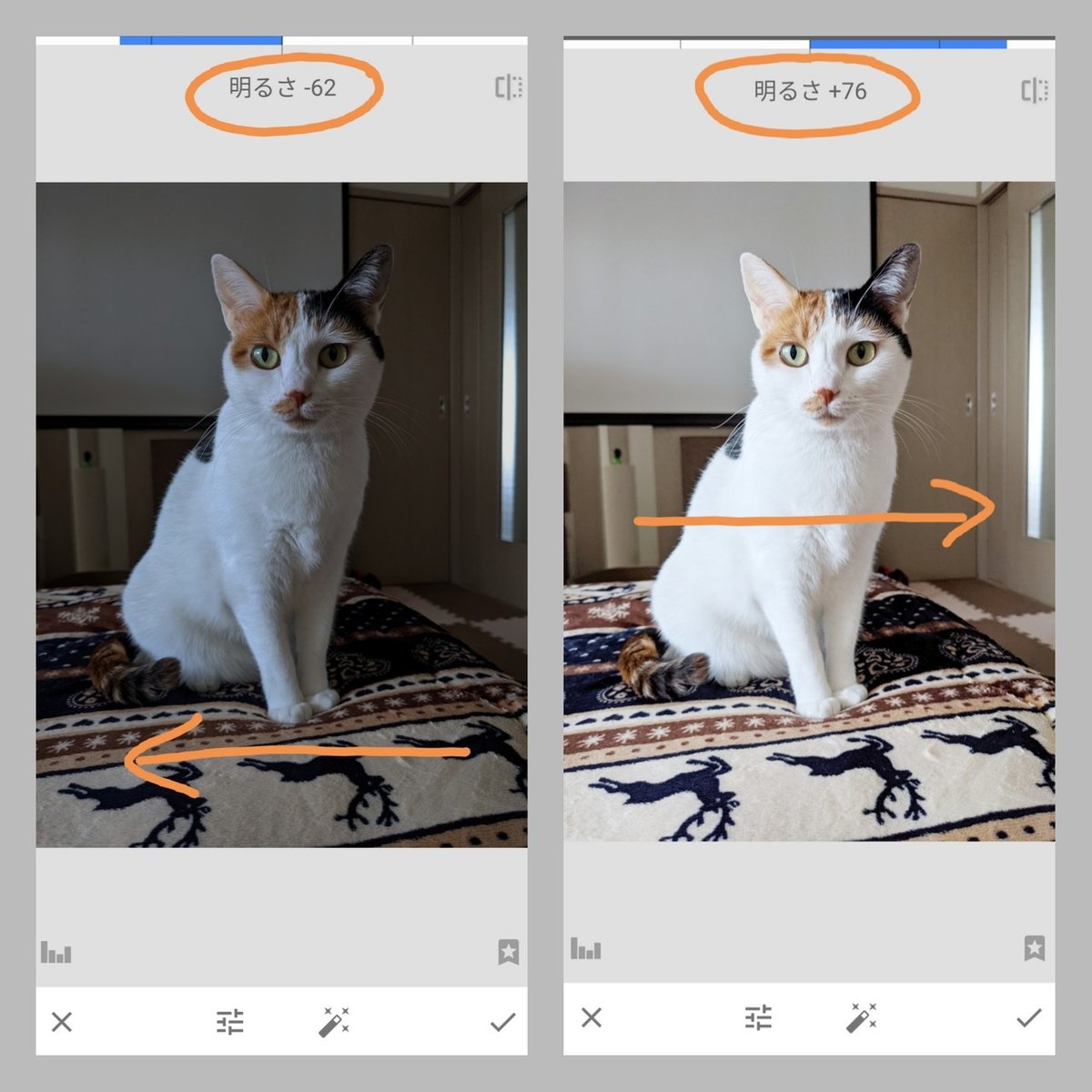
ここから先は
700字
/
4画像

せっかくのスマホ、もっと便利に使いませんか?初心者のためのやさしい講座です。スマホ生活を楽しむ参考になれば幸いです。
初心者歓迎★デジ活!講座
¥500 / 月
スマホが楽しく便利になる記事を月額500円で。解約も簡単で安心です。
この記事が気に入ったらサポートをしてみませんか?
